 ArcGIS符号库制作方法
ArcGIS符号库制作方法
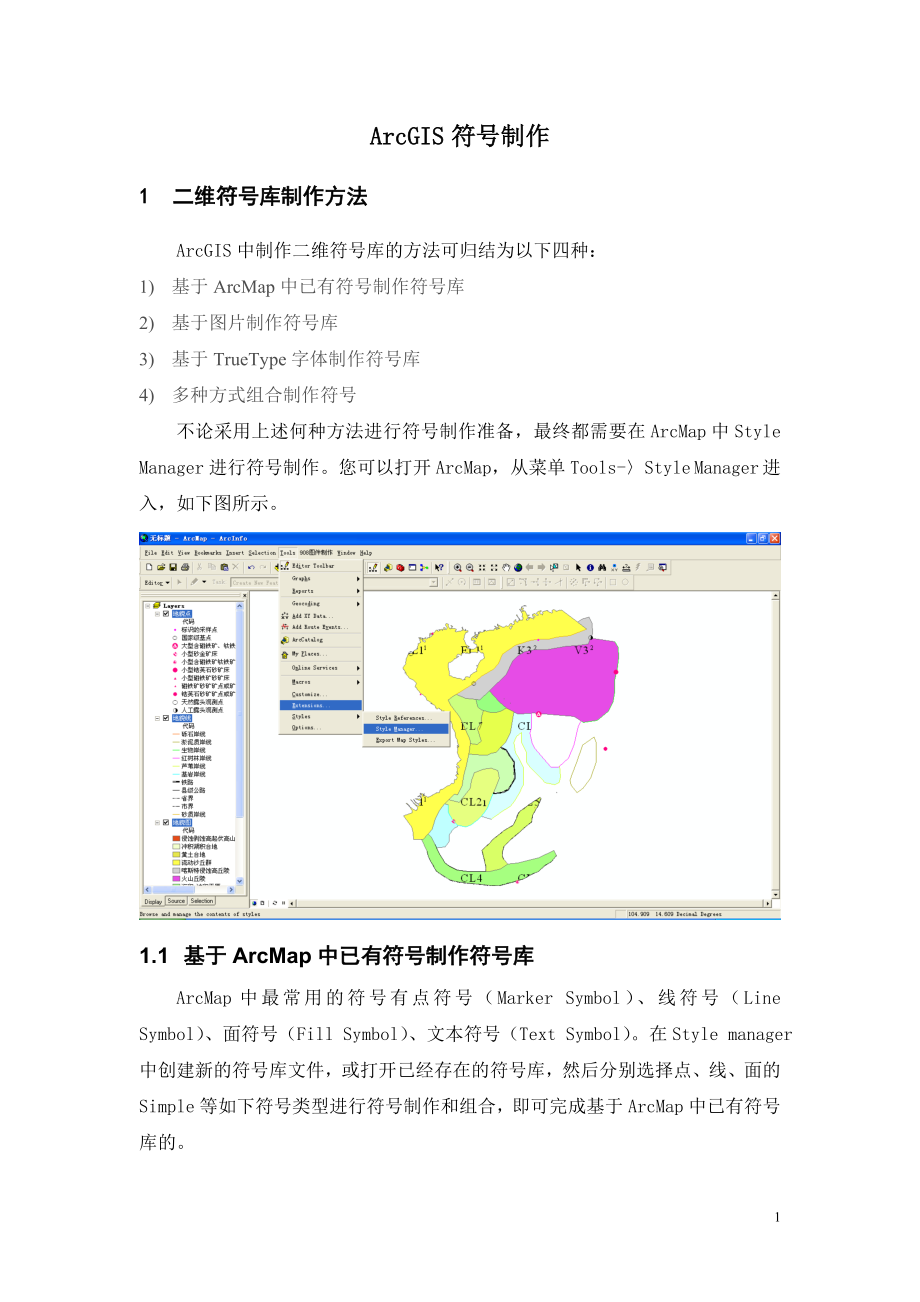


《ArcGIS符号库制作方法》由会员分享,可在线阅读,更多相关《ArcGIS符号库制作方法(15页珍藏版)》请在装配图网上搜索。
1、ArcGIS符号制作1 二维符号库制作方法ArcGIS中制作二维符号库的方法可归结为以下四种:1) 基于ArcMap中已有符号制作符号库2) 基于图片制作符号库3) 基于TrueType字体制作符号库4) 多种方式组合制作符号不论采用上述何种方法进行符号制作准备,最终都需要在ArcMap中Style Manager进行符号制作。您可以打开ArcMap,从菜单Tools-Style Manager 进入,如下图所示。1.1 基于ArcMap中已有符号制作符号库ArcMap中最常用的符号有点符号(Marker Symbol)、线符号(Line Symbol)、面符号(Fill Symbol)、文本
2、符号(Text Symbol)。在Style manager中创建新的符号库文件,或打开已经存在的符号库,然后分别选择点、线、面的Simple等如下符号类型进行符号制作和组合,即可完成基于ArcMap中已有符号库的。1.1.1 点符号(1)从上图的分类中可以看到,二维的标记符号主要分为四种:简单标记符号:由一组具有可选轮廓的快速绘制基本字形模式组成的标记符号。 (2)字符符号:通过任何文本中的字形或系统字体文件夹中的显示字体创建而成的标记符号。此种标记符号最为常用,也最为有效,字体标记符号可以制作出比较符合真实情况的点符号,常用于POI(兴趣点)符号的制作。它是基于字体库文件(.ttf)的基础
3、进行制作、编辑。后面将讲到字体库文件的制作。 (3)箭头:具有可调尺寸和图形属性的简单三角形符号。若要获得较复杂的箭头标记,可使用 ESRI 箭头字体中的任一字形创建字符标记符号。 (4)图片:由单个 Windows 位图 (.bmp) 或 Windows 增强型图元文件 (.emf) 图形组成的标记符号。Windows 增强型图元文件与栅格格式的 Windows 位图不同,属于矢量格式,因此,其清晰度更高且缩放功能更强。 1.1.2 线符号线状符号是表示呈线状或带状分布的物体。对于长度依比例线状符号,符号沿着某个方向延伸且长度与地图比例尺发生关系。例如,单线河流、渠道、水涯线、道路、航线等符
4、号。制作线状符号时要特别注意数字化采集的方向,如陡坎符号。在ArcMap中所有做好的线符号均存放在符号库下属的line symbols符号文件夹中。ArcMap的符号样式管理(style manage)中提供了五种类型线状符号的制作方法,它们分别是cartographic line symbol、hash line symbol、marker line symbol、picture line symbol和simple line symbol。同样,线状符号的制作也针对常用的cartographic line symbol展开。(1)启动ArcMap,如果未创建符号库,需要创建符号库;如果已经
5、创建符号库,需要添加符号库。(2)点击符号库名,接着再点击line symbols文件夹,然后在右边空白处单击鼠标右键,在弹出菜单中点击newline symbol,弹出symbol property editor对话框。(3)在对话框的properties栏的type项选择cartographic line symbol。接下来与点状符号一样对各属性项进行设置模板标签:使你能为那些需要周期出现的符号层创建一个共用符号层,即产生下图所示的效果。其中的间隔表示对话框中每个小方块所代表的标准尺寸,标尺中的黑色小格代表有图形,白色小格代表间隔,灰色小格代表所到长度为一个周期图案(间隔的单位是磅)。线
6、属性标签:其中偏移是给定线段相对于原始位置的偏移量,线整饰是线段两端的样式选择,如箭头等。 (4)各属性项设置完毕按ok键,输入符号名称(name)以及分类(category)。操作步骤(以国界为例): 1.1.3 面符号填充符号可用于绘制面要素,例如国家/地区、省、土地利用区域等。填充可通过单色、两种或多种颜色之间平滑的梯度过渡效果或者线、标记或图片的模式进行绘制。 同点符号的创建方法一样,面符号的创建与点符号的创建方式一样,不同之处是创建之前,要选择填充符号样式文件夹。由上图可见,面符号可分为六种类型,常用的有几下几种:(1)标记填充面符号(Marker fill symbol):Mark
7、er fill symbol将引用style中的点符号,重复标记符号有随机或等间距模式。在标记填充符号编辑器中,选择图左边的格网为等距填充,选的右侧即可随机填充。其效果对比如下图所示。 (2)线填充面符号(Line fill symbol),以可变角度和间隔距离排列的等间距平行影线的模式。 (3)简单充面符号(Simple fill symbol),轮廓可以自行选择的快速绘制单色填充此外,还有图片填充面符号以及梯度填充面符号,图片填充面符号原理同图片填充线符号。梯度填充面符号是以线性、矩形、圆形或者缓冲区色带方式进行连续填充。1.2 基于图片制作符号库基于图片的符号制作支持 Bmp和Emf两种
8、格式的图片文件。在两种图片文件存在的情况下,到Style manager中创建新的符号库文件,或打开已经存在的符号库,然后分别选择点、线、面的Picture符号类型添加图片为符号,即可完成基于图片进行符号库制作。1. 点符号(Marker Symbol):Picture Marker Symbol 图片点符号2. 线符号(Line Symbol):Picture Line Symbol 图片线符号3. 面状符号(Fill Symbol):Picture Fill Symbol:图片填充符号注:Emf格式说明1) WMF:Windows 图元文件 “Windows 图元文件”是 16 位图元文件
9、格式,可以同时包含矢量信息和位图信息。它针对 Windows 操作系统进行了优化。 2) EMF:增强型图元文件 “增强型图元文件”是 32 位格式,可以同时包含矢量信息和位图信息。此格式是对“Windows 图元文件格式”的改进,包含了一些扩展功能,例如,下面的功能:内置的缩放比例信息与文件一起保存的内置说明调色板和设备独立性方面的。改进EMF 格式是可扩展的格式,这意味着程序员可以修改原始规范以添加功能或满足特定的需要。1.3 基于TrueType字体制作符号库虽然ArcGIS自带了大量的符号库和符号,但是在实际应用中,不一定能满足所有的需求,符号库的制作是以应用已有字体库为基础,当现有符
10、号库不能满足需求的时候,首先要根据实际需求制作字体库.这里用到的字体库文件制作工具为:Font Creator Professional Edition (*.ttf )。其主要功能包括:查看和编辑True type 和Open Type字体、创建新的符号或字体、修改单个字形的轮廓、调整字符距离、编辑修改字体名称和转换单个字符或整个字体等。Font Creator界面见下图 制作字体文件的步骤如下:首先,选择“文件”-“新建”,弹出“新建文件”对话框,在此选择符号字符集,新建一个空白的字体文件。第二步,设置整个字体文件(.TTF)的大小。通过“格式”-设置打开字体设置对话框,在范围选项卡中,设
11、置字体的附加度量,一般高度设置为2048比较适合, 经过研究,字体大小与FONT CREATOR中格式-设置-单位/(em)的值一致,即可保证ARCMAP中字体大小为实际大小。第三步:创建与编辑字体符号。在建好的字体文件中,双击其中的一个方框,将弹出字符编辑窗口。字体库中符号的来源主要有两种,一种自己手动创建特定的字体,可通过在空白处右键单击-新建轮廓,或者在菜单中选择“插入”-“轮廓”或者是点击工具栏的来绘制符号,见下图Font Creator基于已有的sample创建symbol更高效,如下图所示。直接将界面中左边的示例符号拖拽到空白区域即可。在此基础上,可以再进行下一步编辑。Font C
12、reator中主要通过制图工具条与字形工具条对符号进行基础编辑和高级编辑。另外,对于日常生活中约定俗成、大家都比较常见、比较熟悉的符号,可以下载各种图片格式,导入到Font Creator中。使用方法为:点击工具,选择导入图像,将选择的图片导入进来。导入图像对话框中,点击“生成”按钮,即完成了由图片转换成字体的过程。如下图所示,同样可以使用制图工具条与字形工具条对其进行进一步编辑工作。 第四步:框选该字体符号后,按快捷键F6,弹出来转换对话框,见下图,在该对话框中可设置改字体的大小以及位置或者其他的调整。第五步:右键单击该字体属性菜单,在弹出的属性对话框中,点击常规选项,可以添加该字体名称。点
13、击映射选项卡,为字符添加映射值,这个步骤不可少,因为该映射值类似于唯一关键字,如果为空,在AcrGIS Style Manager样式编辑器的font栏,是无法查看与引用该字体符号的。第六步:完成该字符编辑后,将字符编辑窗口关闭。这时代表字符方框的左上角显示的字符已经由灰色变为绿色了,表明当前位置中已经有字体了。待所需字体全部制作完毕后,按下“保存”按钮,一个自定义字体就完成了。 第七步:字体库安装,在windows 7中,字体库的安装有三种方式,可以直接右键单击该字体文件,选择安装菜单即可。或者直接将该字体文件拷贝到c:windowsfonts中。也可以在font creator中,直接选择
14、“字体”-“安装”。安装完成之后,就可以作为ArcGIS的字符标记符号来用了。1.4 多种方式组合制作符号基于上述三种符号制作方法,您亦可以任意组合不同的制作方法,来制作不同的符号库。152 三维符号库制作方法2.1 使用sketch三维模型制作ArcGIS中的三维符号下面我们介绍使用已有的SketchUp模型来制作3D符号,并在ArcScene中使用。第一步:将SketchUp的文件转换成3ds格式使用SketchUp打开文件夹_FoodMart中的Food_Mart.skp文件选择Fileexport3D Model,选择格式为3ds,存储到文件夹Food_Mart中。同样的方法对Hsbc
15、_Bank.skp和State_Farm.skp进行导出操作,分别将结果放在Hsbc_Bank和State_Farm文件夹中。第二步:在ArcScene中加载数据打开ArcScene程序,加载Shapefiles文件夹中的三个点文件加载MRSID文件夹中的cortland_2003.sid影像。效果图如下:第三步:使用三维模型进行符号化右键选择foodmartpoint图层,选择properties,打开属性窗口。选择symbology标签,点击symbol下面的点符号,弹出symbol selector对话框。选择properties,弹出symbol property editor 对话框
16、。在type下拉列表中选择3D Marker Symbol。弹出打开对话框,选择前面转换出来的Food_Mart.3ds文件。点击ok确定。对另外两个图层做同样的操作进行符号化。符号化之后的效果如下:第四步:三维符号的调整从影像中我们可以看出,符号的方向、大小和实际的地物不符。下面我们将对它们进行调整。1、角度调整双击TOC窗口中foodmartpoint图层下面的符号,调出symbol selector对话框,将angle改为90。同样的方法,将StateFarmpoint的符号角度也转90度。2、大小调整双击TOC窗口中StateFarmpoint图层下面的符号,调出symbol selector对话框,将Size改为12。最后的效果图如下:
- 温馨提示:
1: 本站所有资源如无特殊说明,都需要本地电脑安装OFFICE2007和PDF阅读器。图纸软件为CAD,CAXA,PROE,UG,SolidWorks等.压缩文件请下载最新的WinRAR软件解压。
2: 本站的文档不包含任何第三方提供的附件图纸等,如果需要附件,请联系上传者。文件的所有权益归上传用户所有。
3.本站RAR压缩包中若带图纸,网页内容里面会有图纸预览,若没有图纸预览就没有图纸。
4. 未经权益所有人同意不得将文件中的内容挪作商业或盈利用途。
5. 装配图网仅提供信息存储空间,仅对用户上传内容的表现方式做保护处理,对用户上传分享的文档内容本身不做任何修改或编辑,并不能对任何下载内容负责。
6. 下载文件中如有侵权或不适当内容,请与我们联系,我们立即纠正。
7. 本站不保证下载资源的准确性、安全性和完整性, 同时也不承担用户因使用这些下载资源对自己和他人造成任何形式的伤害或损失。
